世界的に有名な競技向けデータサイエンスのKggle。そこのトップランカー達が作り上げた超強力なAIツールがDataRobotです。
今回はこのDataRobotのAutoMLがフリーで2週間使えるということで、弊社でもちょろっと使ったみたのでその様子をレポートしてみたいと思います。
DataRobotのフリートライアル申し込み方法
こちらのURLからDataRobotのページに飛ぶことができます。
ページに飛ぶと、以下情報の入力と簡単なアンケートが求められます。
|
【入力項目】
|
DataRobotは代理店経由で購入するツールなので、フリートライアルだとしても入力した情報をもとにしっかりと代理店にマークされることが予想されます。
フリートライアルでできること
まずは、トライアル版では使えない機能を確認してみましょう
|
【トライアル版の制限】
|
試しに使う分には十分すぎますね。
ただし、時系列データの取り扱いができないところは要注意です。
さて、続きましてトライアル版でも使えるDataRobotでぜひ使っておきたい機能は以下の通りです。
|
【トライアル版でも使える魅力的ツール】
|
次の章で一つずつ説明していきたいと思います。
DataRobotの魅力的な機能① 通常のモデリング
DataRobotを使って分類や連続値(詳しくは過去のブログでも説明しています)の予測を行う場合に使用する最もベーシックな機能かつ強力な機能です。
わずか2ステップのみ。驚異的な簡単さでモデル作成
なんといっても、圧倒的に楽なUI操作。
DataRobotでモデリングするためのステップはわずか2ステップのみ
- データのアップロード
- 予測したいターゲットの指定
この2ステップさえ乗り越えてしまえば、↓の写真のように開始ボタンが押せる状態になります。

開始ボタンを押してモデリングが開始されると、後は自動ジャンジャカジャンジャカモデルが自動生成されます。
20分もしないうちにモデリングが完了します。
作成したモデルの精度を確認
リーダーボードと呼ばれる、作成したモデルを精度の高い順に一覧で確認することができます。
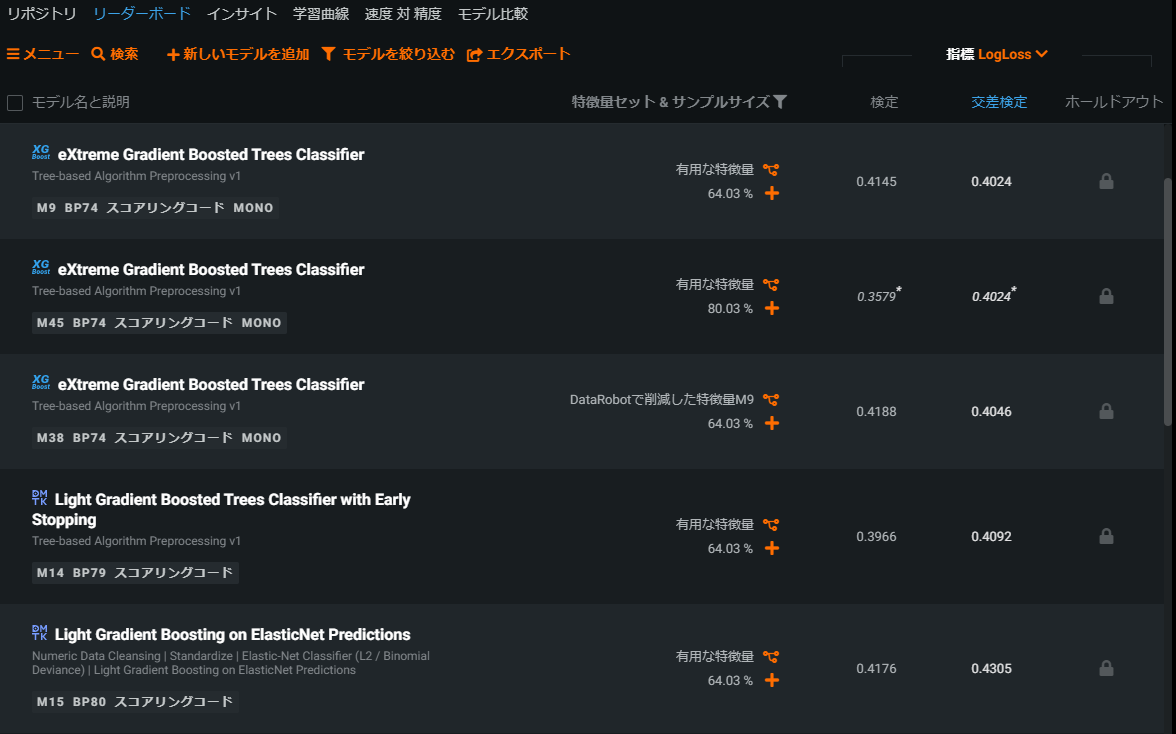
LightGBMやXGBoostなどのKaggleでもよく使われるアルゴリズムが並んでいます。
続いて、モデルをクリックしてみましょう。
すると”ブループリント”と呼ばれる、自動生成されたモデルのフローチャートを確認することができます。
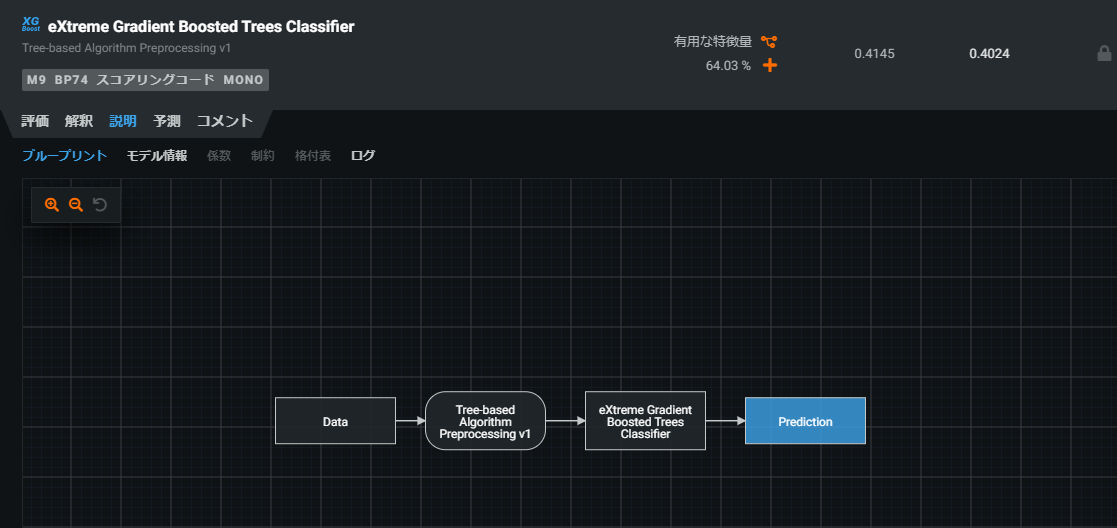
予測するだけじゃない!モデルから得られる有効な情報!
通常、機械学習モデルは与えられた学習用データを分析してデータの傾向や特徴を見つけ出すことで作成されます。
つまり、作成したモデルからデータを分析した結果を確認することができるのです。
そのうちの一つが”特徴量のインパクト”です。
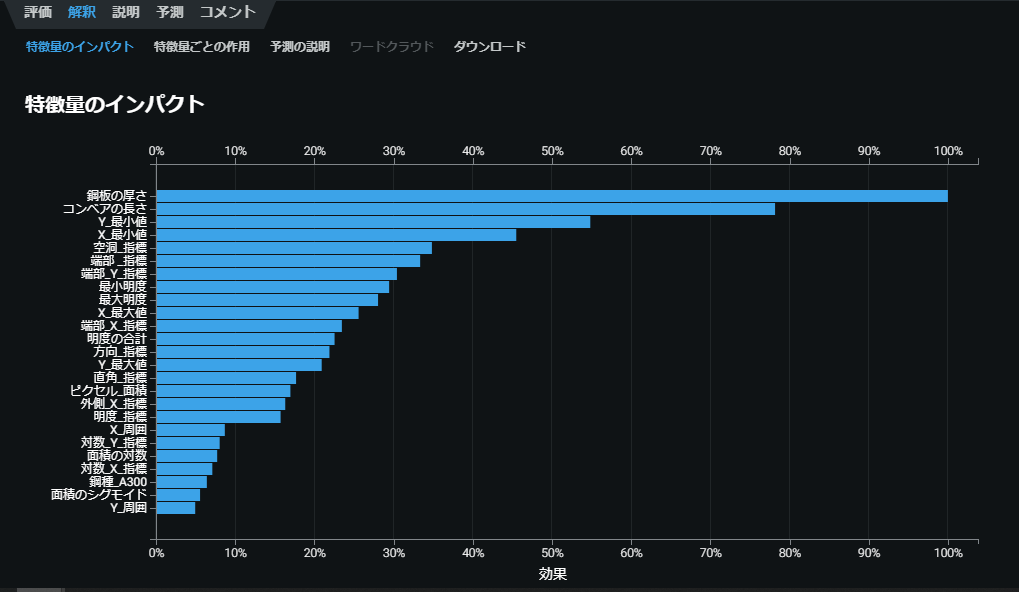
特徴量のインパクトとは、予測したいターゲットに対してどのデータが最も影響力が高いかを相対的に可視化する機能です。
ターゲットを予測するために重要となるデータを見つけ出すことができれば、様々な分析に応用できそうですね。
重要なデータがわかると次に知りたくなるのは、このデータがどう変わると予測に影響があるの?ということではないでしょうか。
そこで輝くのが”特徴量ごとの作用”という機能です。
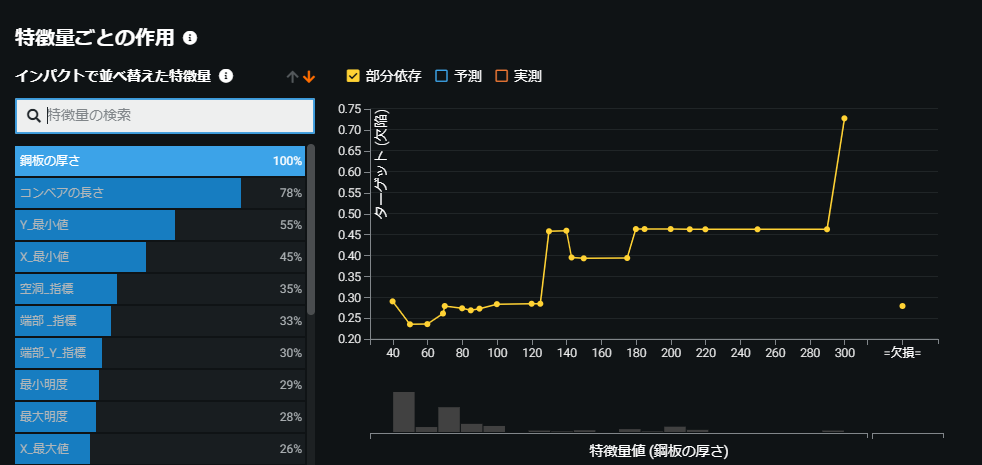
指定した項目の値(横軸)に対して、ターゲットの変化の仕方(縦軸)を確認することができます。
これにより、ターゲットが急激に変化するときのデータの条件を確認することができます。
正直、通常のモデリングだけでもいろいろなことができちゃうDataRobot。
お試し版でここまできてしまうのはすごい…
DataRobotの魅力的な機能② Location AIとVisual AI
DataRobotの使いやすい点の一つとして、様々な種類のデータに対応しているという点です。
実際にモデリング可能なデータは主に以下になります。
- 数値
- カテゴリ
- 文字
- 地理情報
- 画像データ
特に、地理情報は緯度経度がデータに含まれていると自動で地図上にプロットしてくれたり、地理情報から新たな変数を自動的に生成してくれたりします。
これがLocatoin AIと呼ばれる機能です。
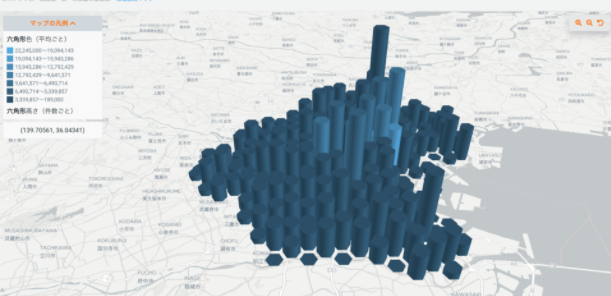 (画像引用:https://www.datarobot.com/jp/blog/introducing-datarobot-location-ai/)
(画像引用:https://www.datarobot.com/jp/blog/introducing-datarobot-location-ai/)
また、データをDataRobotにアップするときに、画像データを一緒にアップすることで画像データを特徴量として扱うことができます。これがVisual AIです。
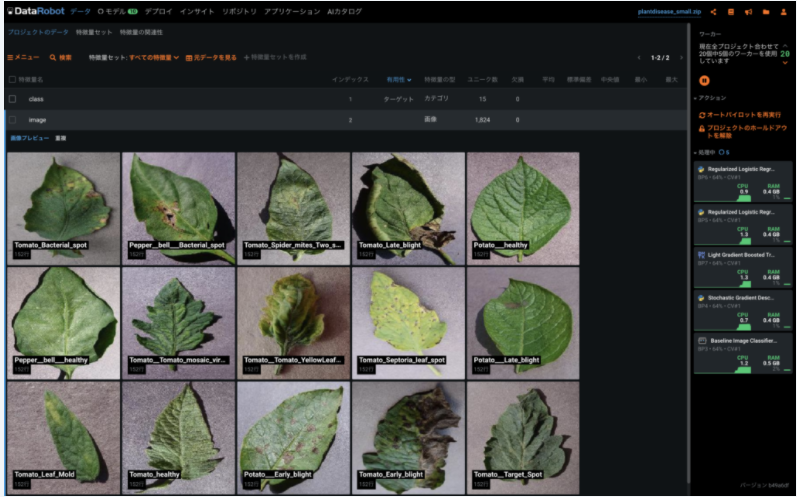
(画像引用:https://www.datarobot.com/jp/platform/regression-classification/visual-ai/)
このようにDataRobotが自動で画像から特徴量を抽出してくれます。
驚くべきことに、DataRobotは地理情報や画像、テキスト、数値といったデータを全て使ってモデリングすることができてしまいます。
マルチモーダルなAIプラットフォームなのです。
まとめ
以上、DataRobotのすごすぎるフリートライアルの紹介となります。
- 2週間のフリートライアルが使えちゃう!
- フリーとは思えないような機能が使えちゃう!
- 写真データや地理データもモデル作成に使えちゃう!
これらの機能がフリートライアルで使えてしまうのは本当にすごい。
DataRobotを使ってKaggleやSignateの問題をバンバン解いていくとどうなるんでしょうか…
ぜひ皆さんもこの機会にDataRobotに触れてデータサイエンスを楽しんでみてください!
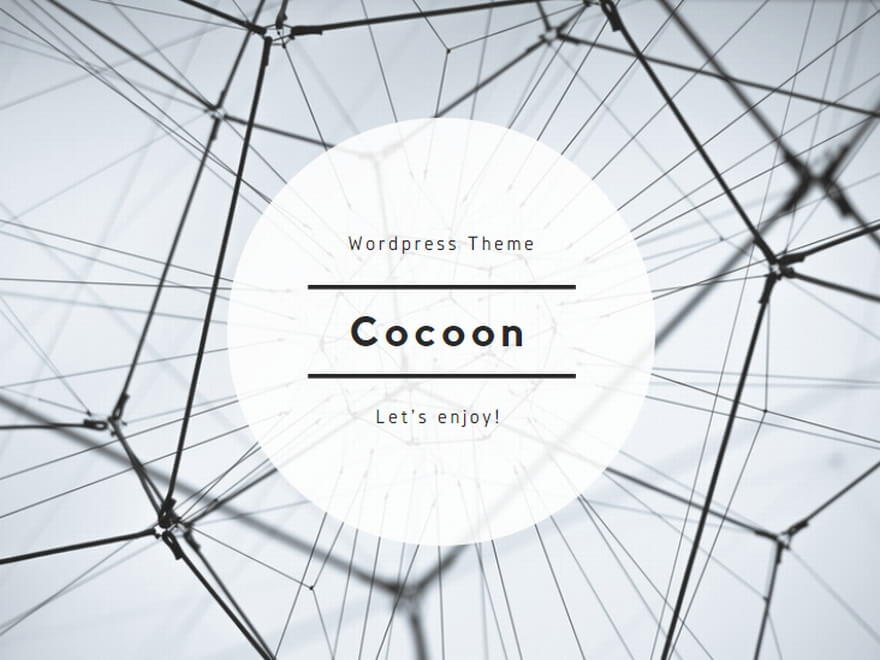
コメント